Mumu App Player - Emulator Androida dla słabych komputerów PC

- 4641
- 1130
- Pan Edmund Kubacki
Często użytkownik potrzebuje nie tylko emulatora Androida, ale takiego, który będzie działał szybko. I pomimo faktu, że wydajność różnych emulatorów zwykle nie różni się zbyt zauważalnie, jeśli chodzi o kombinację recenzji Mumu App Player jest najlepszym bezpłatnym emulatorem dla słabych komputerów i laptopów, jednocześnie wspierając większość nowoczesnych gier.
W tym artykule na temat instalacji i korzystania z Mumu App Player na komputerze do gier na Androida i innych zadaniach, funkcjach i ustawieniach emulatora, a także niektórych niuanse uruchomienia emulatora, co może być ważne. Może się również przydać: najlepsze emulatory Android.
- Jak pobrać i zainstalować odtwarzacz aplikacji Mumu
- Korzystanie z emulatora Androida Mumu App Player
- Ustawienia i funkcje
- Możliwe problemy w obsłudze emulatora
- Wideo
Jak pobrać i zainstalować odtwarzacz aplikacji Mumu
Możesz pobrać gracz aplikacji Mumu z jednej z dwóch dostępnych oficjalnych stron - https: // www.Mumuglobal.com/lub https: // mumu.163.Com/global/pobierz/en/indeks.Html. Po załadowaniu uruchom instalator, więc:
- Charakterystyka komputera lub laptopa zostaną sprawdzone. Jeśli istnieją problemy, które uniemożliwiają wprowadzenie emulatora, otrzymasz je naprawić. Najważniejsza rzecz, która może zakłócać: odłączona wirtualizacja (VT-X, AMD-V) w BIOS/UEFI lub dołączone komponenty Hyper-V i kanapki z systemem Windows na temat częstych problemów w tym materiale.
- Jeśli nie ma problemów z kompatybilnością, pobieranie niezbędnych plików i instalacja zostanie uruchomiona. Jednocześnie zaproponowano zainstalowanie dodatkowych komponentów do obsługi emulatora: Nie polecam strzelania do znaków.
Po zakończeniu procesu instalacji emulator Androida będzie gotowy do uruchomienia.
Gry w emulatorze Androida Mumu App Player na komputerze, ustawienia, szybkość, funkcja
Po uruchomieniu emulatora Mumu App Player zobaczysz zwykłą „Desktop” Android wersja 6.0.1. Wśród zainstalowanych aplikacji istnieje już rynek zabawy do ładowania gier (ale można zainstalować pliki APK bezpośrednio z systemu Windows lub przesyłać je do emulatora, pliki aplikacji można pobrać metodami z tej instrukcji: jak pobierać gry i aplikacje APK i aplikacje Android). Z tego, co jest uderzające w porównaniu z innymi emulatorami - oddzielne zakładki dla zaawansowanych aplikacji.

Z dużym prawdopodobieństwem, natychmiast po zainstalowaniu odpowiedniej gry lub programu możesz zacząć grać w nią: i dla wielu popularnych gier ustawienia kontroli są już ustawione: na przykład po rozpoczęciu popularnych strzelców, takich jak PUBG lub Call of Duty Mobile, natychmiast będziesz Zobacz wyświetlacz klawiatury na ekranie, aby kontrolować żądane elementy.
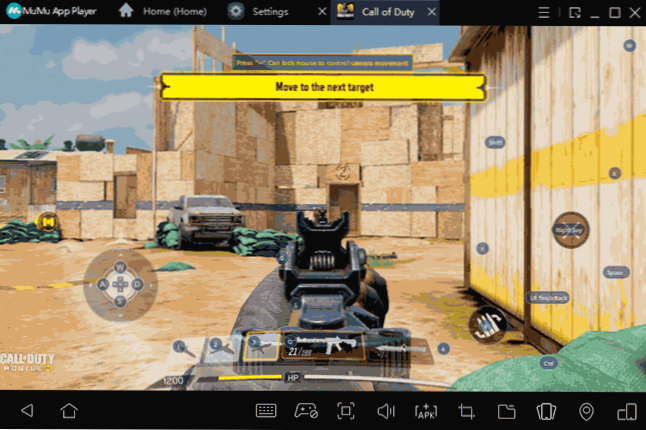
Oczywiście, sterowanie w grach z klawiatury i myszy można również skonfigurować w sposób potrzebny dla każdej gry: wszystko to odbywa się w ustawieniach klawiatury zgodnie z odpowiednią ikoną w dolnym panelu emulatora i gamepadów i gamepads są również obsługiwane.
W moim teście tylko kilka testowanych gier działało całkowicie regularnie (ale przegapiłem te, dla których wejście jest wymagane za pośrednictwem Google Play, ponieważ uważam, że korzystanie z kont osobistych w emulatorach nie jest najlepszym pomysłem). Te, które zaczęły, zostały wykonane stosunkowo szybko. Ale: w szczególności na moim laptopie ze zintegrowaną grafiką, najlepsze wyniki zostały pokazane przez emulator ldplayer Android (ponadto może to okazać się ważne dla kogoś, kto jest w języku rosyjskim). Być może ktoś będzie interesujący dla wyniku emulatora w Geekbench ze standardowymi ustawieniami na laptopie z 2 nuklearnymi i5. Ogólnie rzecz biorąc, na poziomie niezupełnie nowego, ale najlepszych smartfonów.
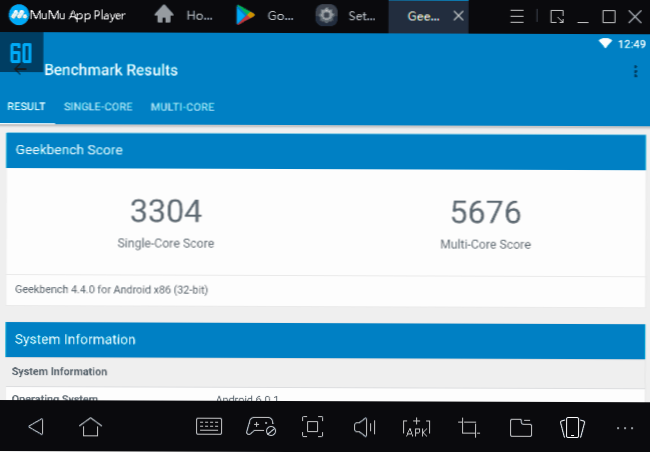
Ustawienia i funkcje
Na początek zalecam włączenie rosyjskiego interfejsu języka systemu operacyjnego (pod warunkiem, że angielski nie jest dla Ciebie odpowiedni), wybór języka wpłynie również na język uruchomionych gier:
- Przejdź do sekcji aplikacji systemowych, wybierz Ustawienia.
- Przejdź do „Język i wkład” oraz w „Language” wybierz „Rosjanin”.
- Interfejs systemu systemu Android zostanie zastąpiony przez Rosjanin, a przełącznik klawiatury będzie wykonywany przez tę samą kombinację klawisza, co w systemie Windows (w moim przypadku - Ctrl+Shift).
- Interfejs samego emulatora (ustawienia i tak dalej) nie jest dostępny po rosyjsku, w każdym razie w momencie pisania bieżącego przeglądu.
Następnie polecam wejść do ustawień samego emulatora odtwarzacza aplikacji Mumu (w tym celu kliknij przycisk menu po prawej stronie i wybierz element „Ustawienia”, tam znajdziesz następujące główne parametry:
- Na zakładce Podstawowy - Wybór języka, kombinacja klawiszy w celu szybkiego ukrycia emulatora (klucza boss), uruchamianie automatycznego czyszczenia dysku w plikach aplikacji APK i XAPK z emulatorem (aby były one otwarte w systemie Windows, są one automatycznie instalowane w emulator) i włączenie zgody root.
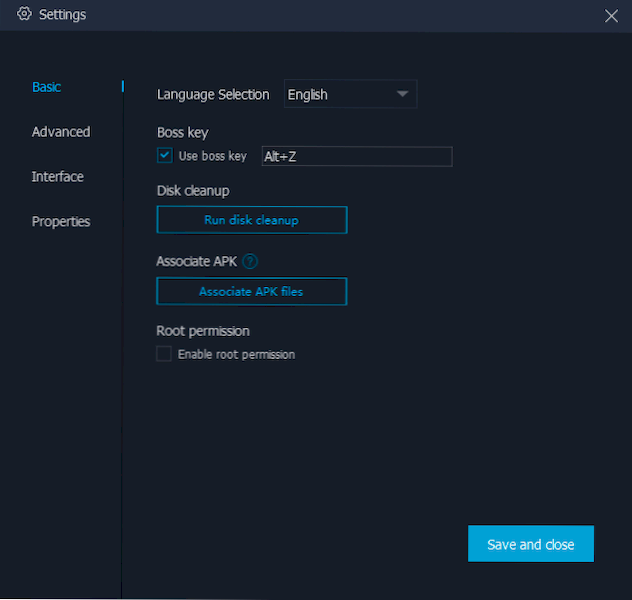
- Patka Zaawansowany - Wybór trybu pracy graficznej (tryb prędkości i bezpośredniej lub kompatybilności oraz OpenGL), parametry wydajności (wybór liczby jąder procesora i objętość pamięci RAM). Przyspieszenie przyspieszenia.
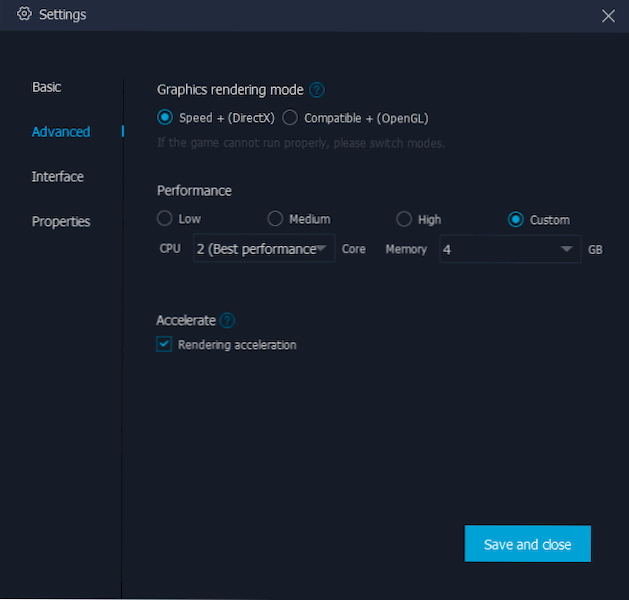
- Interfejs - Rozdzielczość okna emulatora, limit FPS (może bardzo przydać się na słabych komputerach - jeśli ustawisz FPS równy 30, wszystko może zacząć działać szybciej niż z 60 i skoków), jasność ekranu emulatora.
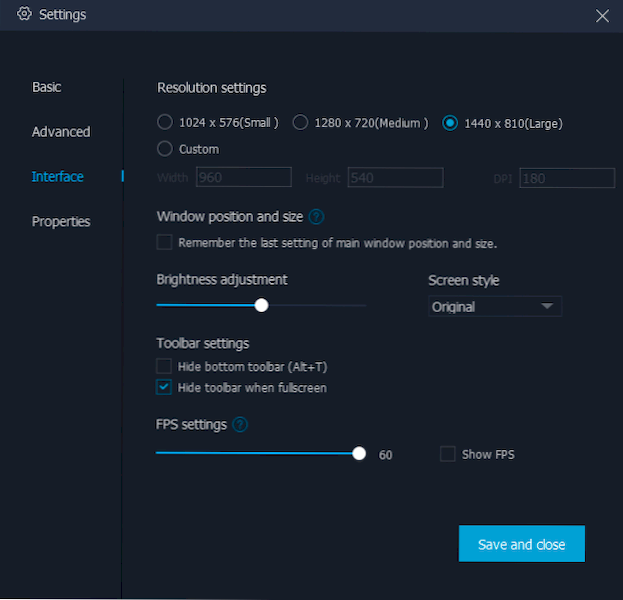
W panelu dolnego emulatora można znaleźć wspomniane wcześniej przyciski do konfigurowania sterowania z klawiatury i myszy, gamepad, aby zainstalować apk lub otworzyć wspólny folder z komputerem (przechowywane w „Dokumentach”), naśladowanie koktajli urządzenia i instalacja lokalizacji, zmiany w orientacji ekranu emulatora.
Możliwe problemy podczas instalowania, uruchamiania i obsługi odtwarzacza aplikacji MUMU
Po pierwsze, o problemach, które możesz napotkać, jeśli emulator zaczął się pomyślnie:
- Ustawienia języka na Androidzie można upuścić po ponownym uruchomieniu.
- Niektóre gry wylatują bez żadnych komunikatów o błędach, nie wszystkie APK są pomyślnie zainstalowane. Chociaż według innych użytkowników działają one te same gry, być może problem jest lokalny.
Ponadto - w przypadku, gdy emulator nie został zainstalowany lub nie uruchomiony po instalacji:
- Jeśli masz Windows 10, należy przejść do panelu sterowania - programy i komponenty - włączanie i odłączenie komponentów Windows. Upewnij się, że punkty Hyper-V i piaskownicy są odłączone. Jeśli nie, wyłącz i pamiętaj o przeładowaniu po usunięciu. Ponadto metoda, którą wcześniej opisałem do uruchamiania emulatorów Androida bez odłączania tych komponentów w przypadku tego emulatora.
- Upewnij się, że wirtualizacja jest zawarta w komputerze/UEFI komputera. Zazwyczaj funkcja nazywa się technologią wirtualizacji Intel, VT-X, AMD-V i jest na karcie Advanced. Przeczytaj więcej: jak włączyć wirtualizację na komputerze lub laptopie Windows 10, 8.1 i Windows 7.
- Jeśli emulator zamarza podczas instalacji, upewnij się, że zapora lub trzeci antywirus z partii nie blokuje dostępu instalatora do Internetu (lub tymczasowo wyłącza funkcje zapory).
- Jeśli emulator zamarza podczas uruchamiania, w wierszu poleceń w imieniu administratora, wprowadź polecenie
BCDEDIT /SET HIPERVISORLAUNCHTYPE
(Naciskając Enter po wejściu) i ponownie uruchom komputer.
Demonstracja wideo pracy
W rezultacie, w szczególności w moim teście, emulator Player App Player Android Mumu nie był ani stabilny, ani najszybszy, ma Nox App Player i wcześniej wspomniał o LDPlayer na tym samym gruczole. Ale możliwe, że w twoim przypadku zdjęcie będzie inne.
- « Jaki proces Wmiprvse.EXE (host dostawcy WMI) i dlaczego ładuje procesor
- Jak przywrócić stronę w VK przez telefon lub z komputera »

